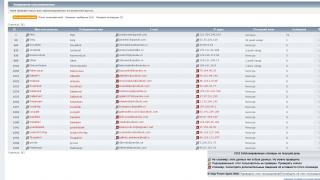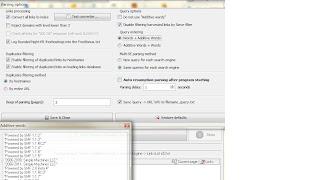آیا با مردم کار می کنید، خانواده پرجمعیت دارید یا کسب و کار خودتان؟ به هر حال، شما فقط یک فرد دوستانه هستید. در دفترچه یادداشت شما، نام اقوام دور، مشتریان احتمالی، تعداد متخصصان، فقط در مورد. بسیاری از آنها چندین اتاق دارند. مخاطبین در برنامه ها، ایمیل، سیم کارت تلفن قدیمی. چگونه تمام داده های مهم را ذخیره و سریع پیدا کنیم؟
سرویس Google Contacts در تلفن شما همه اطلاعات را بین حسابهای دستگاه، فروشگاهها و داده ها را سازماندهی می کنددرباره افرادی که زمانی با آنها ارتباط برقرار کرده اید. این نوت بوک به طور پیش فرض در ایمیل، تقویم، ابر و سایر برنامه ها تعبیه شده است. علاوه بر برنامه های گوگل، این تابع کار خواهد کرددر Outlook، Firefox و دیگران.
مخاطبین Google توسط هر دستگاه تلفن همراه با پروتکل Microsoft Exchange ActiveSync یا استاندارد SyncML پشتیبانی می شوند.
هر خط در دفترچه تنها یک نام و مجموعه ای از اعداد نیست، می توانید نامه، آدرس منزل، محل کار و سایر اطلاعات اضافی را به آن اضافه کنید.
کجا به دنبال آنها بگردیم
برای مشاهده مخاطبین در حساب Google، در مرورگر باید روی نماد کلیک کنیدسرویس های گوگل و در کادر بازشو، دکمه آبی مخاطبین را انتخاب کنید.
صفحه ای با کل لیست گیرندگان و مشترکین شما ظاهر می شود. 
برای اضافه کردن یک نفر، باید روی آن کلیک کنید دکمه قرمزیک مخاطب را در گوشه سمت چپ بالای صفحه اضافه کنید، اکنون می توانید نام، محل کار، ایمیل، تلفن، تاریخ تولد، یعنی هر آنچه را که باید در مورد یک شخص به خاطر بسپارید وارد کنید. 
به منوی کشویی Add توجه کنید، با کمک آن می توانید علاوه بر این اطلاعات مهم را وارد کنیدبه منظور یادآوری اطلاعات لازم در مورد مشترک پس از چند سال در زمان مناسب. 
اگر میخواهید یک یا چند مخاطب Google را بهطور همزمان حذف کنید، آنها را با علامت زدن یک یا تعداد مورد نیاز چک باکس در ابتدای خط با نام یا عنوان، در فهرست پیدا کنید. روی نماد More در بالا کلیک کنید و حذف کنید. 
لطفاً توجه داشته باشید که پشتیبانی از کلیدهای میانبر زمان ویرایش را کاهش می دهد!
اگر وجود داشت نیاز به بازیابی، سپس باید موارد بیشتری را در منو انتخاب کنید - تغییرات را لغو کنید و زمان حذف شماره مورد نظر را مشخص کنید. اقدام را تأیید کنید و شماره حذف شده دوباره در لیست ظاهر می شود.  شایان ذکر است که اطلاعات حذف شده تنها به مدت 30 روز ذخیره می شود و پس از آن بازیابی کار نخواهد کرد.
شایان ذکر است که اطلاعات حذف شده تنها به مدت 30 روز ذخیره می شود و پس از آن بازیابی کار نخواهد کرد.
با استفاده از گروه ها
تمام مخاطبین Google را می توان به گروه هایی تقسیم کرد و هر یک از آنها می توانند به طور همزمان در چندین گروه باشند.
میتوان آنها را به دلخواه گروهبندی کرد، از خانواده، همکاران، تا پایگاه مشتری. این ویژگی برای ارسال انبوه پست بسیار مفید است.
برای آن، برای اضافه کردنحسابها یا شمارهها را در یک گروه جدا کنید، آنهایی را که نیاز دارید انتخاب کنید، سپس روی نماد گروه در بالای صفحه کلیک کنید و کادر کنار یک یا چند مورد از موارد مورد نیاز خود را علامت بزنید. 
اگر به یک گروه جدید نیاز دارید، در همان لیست کشویی در پایین قرار دهید روی ایجاد کلیک کنید. یک نام معنی دار برای آن وارد کنید. 
با استفاده از Google Sync
همه چیز خوب است، شما از رایانه وارد گوگل شده اید، در آنجا یک حساب کاربری ایجاد کرده اید و وارد آن شده اید. شما متوجه شده اید که کجا آنها را جستجو کنید، اما داده های خود را در مکان مناسب پیدا نکردید. چگونه مسئله را حل کنیم؟
مخاطبین را می توان به صورت انتخابی یا همه چیز منتقل کرد.
با سیم کارت ها:
موبایل خود را بردارید و وارد اپلیکیشنی به همین نام شوید، منوی واردات / صادرات - واردات از سیم کارت را انتخاب کنید
از جانب فایل vcf
همچنین وارد برنامه شوید، منوی واردات / صادرات - واردات - صادرات به کارت SD یا حافظه داخلی (فایل VCF) را انتخاب کنید.


به منظور. واسه اینکه. برای اینکه لیست مشترکان وارداتی، به منوی Google contacts رفته و از منوی سمت چپ Import را انتخاب کنید و در پنجره باز شده آدرس فایل VCF را مشخص کنید. 
راه دیگری برای همگام سازی وجود دارد که به صورت خودکار اتفاق می افتد. ما آن را در یکی از در نظر گرفتیم.
نحوه انتقال مخاطبین فردی
برای این کار باید کپی کنید و سپس با زدن دکمه Create new داده ها را وارد کنید.
این امکان وجود دارد که یک شخص ممکن است در لیست های مختلف ظاهر شود. در این صورت بهتر است استفاده شود عملکرد ویژهبه منظور ترکیب آنها
برای انجام این کار، در منو باید روی دکمه More در بالای صفحه کلیک کنید، گزینه را انتخاب کنید پیدا کنید و ادغام کنیدمخاطبین مشابه فهرستی که ظاهر میشود باید به دقت بررسی شود، نامها حذف شوند و شمارههای قدیمی استفاده نشده حذف شوند.
آیا می توان از طریق تلفن همراه خود به تمام مخاطبین Google دسترسی داشت، و نه فقط مخاطبین ذخیره شده در ابزار خود؟ 
بله، تو میتونی. برای این نیاز به رفتنبه GMail، روی دکمه منوی کشویی در گوشه سمت چپ بالا ضربه بزنید و مخاطبین GMail را در آنجا انتخاب کنید.  به تلفن اجازه دسترسی بدهید و اکنون میتوانید از این سرویس استفاده کنید که تمام ارتباطات اجتماعی شما را دارد و نه فقط آنهایی که در تلفن ذخیره شدهاند.
به تلفن اجازه دسترسی بدهید و اکنون میتوانید از این سرویس استفاده کنید که تمام ارتباطات اجتماعی شما را دارد و نه فقط آنهایی که در تلفن ذخیره شدهاند. 
بدون شک یکی از کاربردی ترین قابلیت هایی که گوگل در اختیار دارندگان گوشی های هوشمند اندرویدی، تبلت ها و سایر دستگاه های دارای سیستم عامل این سیستم عامل قرار می دهد، امکان ذخیره لیستی از مخاطبین آن ها در فضای ابری است.
این بدان معناست که با یک حساب Google، می توانید به راحتی مخاطبین را به یک تلفن هوشمند یا تبلت جدید منتقل کنید، پس از بازنشانی دستگاه تلفن همراه خود به تنظیمات کارخانه، آنها را بازیابی کنید و همچنین در هر دستگاهی که به اینترنت دسترسی دارد، به آنها دسترسی داشته باشید. اما اگر همه مخاطبین یا بخشی از آنها به دلایلی از بین رفت چه باید کرد؟
این اتفاق می افتد، به عنوان مثال وقتی شما به طور تصادفی مخاطب مورد نظر را حذف کرده اید، گوشی به دست کودکی می افتد که تمام یا بخشی از مخاطبین روی آن را پاک کرده و یا حتی تغییراتی در آنها ایجاد کرده است و در موارد مشابه دیگر.
اگر در موقعیت مشابهی قرار گرفتید، ناراحت نباشید بازیابی مخاطبین از حساب Google شما بسیار ساده است و می توانید این کار را ظرف 30 روز پس از گم شدن آنها انجام دهید.
پس بیایید شروع کنیم:
نحوه بازیابی مخاطبین در حساب Google در دستگاه Android
توجه! ما فقط در مورد مخاطبین ذخیره شده در حساب Google صحبت می کنیم: مخاطبین ذخیره شده در سیم کارت با استفاده از این روش قابل بازیابی نیستند.
1. یک مرورگر وب را روی رایانه شخصی، لپ تاپ، تبلت یا هر دستگاه دیگری با دسترسی به اینترنت راه اندازی کنید.
2. وارد اکانت جیمیل خود در gmail.com شوید

3. روی "Mail" کلیک کنید و در منوی باز شده "Contacts" را انتخاب کنید.

4. در منوی پنجره کار با مخاطبین، روی «بیشتر» کلیک کرده و «بازیابی مخاطبین» را انتخاب کنید.

5. در پنجره ای که باز می شود، یک نقطه از زمان (10 دقیقه قبل، یک ساعت قبل، دیروز، یک هفته پیش یا یک تاریخ و زمان خاص با دقت دقیقه) را انتخاب کنید.

6. روی "بازیابی" کلیک کنید
7. در گوشی هوشمند، تبلت یا دستگاه اندرویدی دیگری که باید مخاطبین Google را در آن بازیابی کنید، به منوی تنظیمات سیستم بروید.
8. "حساب ها" را انتخاب کنید
9. «Google» را انتخاب کنید

10. اگر بیش از یک حساب Google در دستگاه خود ثبت کرده اید، حسابی را که می خواهید مخاطبین را از آن بازیابی کنید انتخاب کنید.
۱۱- روی دکمه منو به شکل بیضی عمودی در گوشه سمت راست بالای صفحه کلیک کنید

12. "Synchronize" را انتخاب کنید و منتظر بمانید تا "Synchronization ..." (و نماد همگام سازی مربوطه در مقابل) در مورد "Contacts" ناپدید شود.
تمام است، می توانید برنامه "Contacts" یا هر برنامه دیگری را با دسترسی به مخاطبین Google باز کنید، در آنجا خواهید دید که مخاطبین شما بازیابی شده اند.
همگام سازی خودکار مخاطبین اندروید با گوگل از طریق اینترنت به شما این امکان را می دهد که حتی در مواقعی که تلفن و سیم کارت گم یا دزدیده شده اند، روی حفظ دفترچه تلفن خود حساب کنید. این قابلیت در تمامی دستگاه های اندرویدی ارائه شده است و برای استفاده به تمامی کاربران توصیه می شود. بیایید نگاهی به نحوه عملکرد همگام سازی و آنچه برای فعال کردن آن نیاز دارید بیاندازیم.
همگام سازی مخاطبین - چیست؟
چرا باید مخاطبین را با Google همگام سازی کنید و چه چیزی به شما می دهد؟ این ساده است - برای ذخیره لیست مخاطبین در سرور در صورت گم شدن تلفن همراه یا هنگام تعویض آن لازم است. مردم اغلب گوشی را عوض می کنند و هر بار که یک دستگاه جدید می خرند، با مشکل حفظ مخاطبین مواجه می شوند. مشکل تا حدی با انتقال آنها به سیم کارت حل می شود، اما فقط شماره تلفن و نام مشترک در اینجا ذخیره می شود. تمام داده های دیگر از بین می رود.
قابل اجرا بر روی سیستم عامل اندروید همگام سازی مخاطبین با Google به شما امکان می دهد داده ها را "در ابر" با استفاده از اینترنت ذخیره کنید. به محض اینکه یک مشترک جدید را به دفترچه تلفن خود اضافه می کنیم، اطلاعات مربوط به او به طور خودکار به حساب Google اضافه می شود.
در صورت نیاز به تعویض گوشی چه کار کنم؟
- اطمینان حاصل کنید که همگام سازی در دستگاه قدیمی فعال است - تاریخ آخرین همگام سازی مخاطبین را در منوی "تنظیمات - حساب ها - Google" بررسی کنید.
- تلفن هوشمند قدیمی را خاموش کنید و سیم کارت را دوباره در دستگاه جدید نصب کنید.
- ما تلفن هوشمند جدید را روشن می کنیم، آن را به اینترنت متصل می کنیم، ورود و رمز عبور را از حساب Google وارد می کنیم - همگام سازی شروع می شود و تمام مخاطبین در دستگاه جدید "پر" می شوند.
بنابراین، ما توانستیم از انتقال دستی مخاطبین جلوگیری کنیم، زیرا آنها با حساب Google همگامسازی شده و به طور ایمن به دستگاه جدید بازیابی شدند.
آیا از چندین گوشی هوشمند به طور همزمان استفاده می کنید و همیشه می خواهید مخاطبین به روز را در دسترس داشته باشید؟ همگامسازی با Google در این مورد نیز به شما کمک میکند - یک گوشی هوشمند دیگر بگیرید، حساب Google خود را به آن اضافه کنید و پس از چند دقیقه دفترچه تلفن شما در دستگاه جدید ظاهر میشود.
باید به خاطر داشت که افزودن مخاطبین جدید در صورت غیرفعال شدن همگام سازی باعث می شود آنها در دستگاه دیگری ظاهر نشوند. اگر همگامسازی را برای صرفهجویی در مصرف باتری خاموش میکنید، هنگام خرید گوشی هوشمند جدید حتماً آن را روشن کنید.
شروع همگام سازی
چگونه مخاطبین را در اندروید با گوگل همگام کنیم و برای این کار چه چیزی لازم است؟ ابتدا باید یک حساب کاربری در گوگل ثبت کنید. این کار به دو صورت انجام می شود - در وب سایت Google یا در هنگام راه اندازی اولیه دستگاه Android. هیچ چیز پیچیده ای در این مورد وجود ندارد، فقط باید یک ورود رایگان را مشخص کنید و یک رمز عبور معمولی پیدا کنید. مطمئن شوید که اطلاعات حساب ثبت شده خود را در مکانی امن ذخیره کنید.
بنابراین ما اکنون یک حساب Google داریم. کار بعدی چیه؟
بیایید دو گزینه را در نظر بگیریم:
- مخاطبین شما در سیم کارت ذخیره شده اند و شما یک حساب کاربری در یک گوشی هوشمند جدید ایجاد کرده اید. در این حالت، باید به برنامه "Contacts" بروید، از آیتم "تنظیمات" دیدن کنید و مخاطبین را از سیم کارت در حساب Google خود کپی کنید. پس از آن، تمام مخاطبین برای همگام سازی ارسال می شوند.
- مخاطبین شما در تلفن هوشمند ذخیره شدند، حساب در رایانه ایجاد شد و خود گوشی هوشمند بدون اینترنت و حساب Google کار می کرد. در این حالت، به «تنظیمات - حسابها» بروید و یک حساب Google جدید در آنجا اضافه کنید و نام کاربری و رمز عبور خود را مشخص کنید. پس از آن، به "مخاطبین" بروید و تمام ورودی ها را در حساب خود کپی کنید - آنها به طور خودکار به همگام سازی می روند.
برخی از کاربران همگام سازی را در منوی کشویی دستگاه های اندرویدی خود غیرفعال می کنند. این باعث صرفه جویی در ترافیک اینترنت و باتری می شود. اگر اغلب مخاطبین را اضافه، حذف و ویرایش می کنید، حتماً همگام سازی را روشن کنید تا تغییرات نه تنها در گوشی هوشمند شما، بلکه در سرورهای Google نیز ذخیره شود.
پس از همگام سازی مخاطبین از یک دستگاه اندرویدی با گوگل، می توانید به وب سایت سرویس جیمیل (بخش مخاطبین) بروید و نتایج آن را تحسین کنید. در اینجا شما همچنین می توانید به راحتی مخاطبین را ویرایش کنید - از طریق رابط وب Gmail ویرایش نام و نام خانوادگی، اضافه کردن تلفن های اضافی، پر کردن آدرس ها و اضافه کردن عکس ها به مخاطبین راحت است. برای اینکه همه این تغییرات در تلفن هوشمند شما ظاهر شوند، فراموش نکنید که همگام سازی را روشن کنید.
همگامسازی با Google از این جهت راحت است که به شما امکان میدهد بسیاری از دادههای دیگر - ورودیهای تقویم، عکسها، ویدیوها، دادههای برنامه، دادههای مخاطبین +Google و سایر دادههای ذخیرهشده در تلفن هوشمندتان را همگامسازی کنید. نقطه ضعف اصلی عدم همگام سازی پیامک ها است.
نام (الزامی) 1395/01/11 / 21:20
چگونه می توانم مخاطبین کپی شده از تلفن اندروید را ببینم، مخاطبین را همگام سازی کردم اما آنها در حساب کاربری نیستند.
لاریسا 05.08.2016 / 17:01
خیلی ممنون از دستورالعمل دقیق "دومیت ها"! یک سؤال دیگر. من یک ASUS PadFone 2 دارم، اما فکر میکنم بسیاری از مردم همین مشکل را دارند: شماره تلفنها روی سیمکارت، دستگاه، گوگل و غیره ذخیره میشوند، مخاطبین هنگام همگامسازی روی تلفن به صورت جمع ظاهر میشوند. آن ها هنگام فراخوانی، همان شماره چندین بار روی صفحه تکرار می شود. خیلی خسته کننده است ... چگونه رفع کنیم؟ جایی خواندم که باید کادر دفترچه تلفن را علامت بزنید - فقط نمایشگر ... اما، به این ترتیب، من نمی دانم چگونه به کتاب نگاه کنم (برخلاف گوشی های قدیمی) .. علاوه بر این، اگر نگاه کنید صفحه نمایش، دو نوع مخاطب وجود دارد و چه کسی کیست؟ غیر واضح. سوال از نظر پیشرفته احتمالا احمقانه است اما شما تاپیک قبلی را به همین سادگی توضیح دادید!!! و سپس، مانند یک شوخی: یک درخواست در اینترنت - یک زن 55 ساله، مادر سه برنامه نویس، از کسی که دیوانه نیست می خواهد اینترنت را به او آموزش دهد .... متشکرم
جولیا 2016/04/08 / 23:44
چرا وقتی من 2500 مخاطب دارم فقط 750 مخاطب را همگام می کند. آیا نوعی محدودیت وجود دارد؟
لیزا 2016/09/03 / 13:44
چگونه می توانم مخاطبین کپی شده از گوشی و اندروید را ببینم؟ من مخاطبین را همگام کردم اما آنها در حساب کاربری نیستند.
سوتلانا 07.05.2015 / 15:49
مخاطبین من قسمت "دوستان" دارند، من نمی توانم مخاطبین قدیمی را از آنجا حذف کنم، سعی کردم آنها را به پوشه مخاطبین خود منتقل کنم و سپس آنها را حذف کنم، اما فقط مخاطب منتقل شده حذف می شود، اما آنچه در دوستان من باقی مانده است، چه باید کرد. انجام میدهم؟
ولادیمیر 23.04.2015 / 19:23
nts من تا عصر تمام مخاطبین خود را از دست داد، نمی توانم بفهمم چه اتفاقی افتاده است و مخاطبین کاملاً ناآشنا جدیدی ظاهر شدند. این چیست لطفاً توضیح دهید که چه اتفاقی افتاده است ، اگرچه وقتی تلفن را خریدم شماره های قدیمی را بدون مشکل بارگذاری کردم.
اسکندر 22.04.2015 / 7:57
مکرراً از Goolge سؤال می کنم: چرا هنگام ثبت نام در وب سایت کلکسیونرهای Tambov (tambovrar) - rhombus HVAUS، نمی توانم خرید کنم و نمی توانم اطلاعات مربوط به LOTE را مشاهده کنم. آیا این سایت واقعا کار می کند؟ کمکم کن بفهمم لطفا!!!
ایوان 11.03.2015 / 5:43
اینجا همه چیز روشن است. و نحوه انتقال مخاطبین از یک حساب Google به حساب Google دیگر، فقط برای اینکه عکس ها نیز منتقل شوند.
سلیمان 1394/02/02 / 12:56
عصر بخیر هنگام افزودن یک آدرس ایمیل، دکمه اضافه کردن به حلقه ها و دعوت به google ظاهر می شود / اگر روی این دکمه کلیک نکنم، ذخیره غیرممکن است. چگونه از دعوت گوگل جلوگیری کنیم
ویکتور 22.12.2014 / 14:44
در حال افزودن به نظر قبلی من همه چیز خوب است. صادرات را در قالب کارت مجازی مشخص کرد و این یک فایل vcf ایجاد کرد. Help باید بهبود یابد تا مشخص شود در چه قالبی باید صادر شود و این صادرات برای گوشی در نظر گرفته شده است.
ویکتور 22.12.2014 / 14:12
من می خواهم مخاطبین را از Google به تلفن Savsung SM-G7102 منتقل کنم. برنامه: صادرات مخاطبین به یک فایل در رایانه، اتصال تلفن از طریق کابل USB، انتقال فایل به حافظه تلفن، انجام "وارد کردن از حافظه" در تلفن. اما گوشی به فایل *.vcf نیاز دارد. و Google چنین فایلی را هنگام صادرات ایجاد نمی کند - فقط csv و vCard. چگونه بودن؟
Marat 22.11.2014 / 20:08
NTS من نمی خواهد مخاطبین جدید را روی کارت SD کپی کند، بلکه فقط مخاطبین قدیمی را کپی می کند. لطفا اگر اشتباه کپی می کنم به من اطلاع دهید.
سرگئی 07.11.2014 / 2:19
خیلی ممنون، خیلی کمک کرد.
لیلیا 27.07.2014 / 17:04
خیلی ممنون بابت اطلاعات خیلی مفصل و قابل فهم. اما من خودم به این نتیجه رسیدم. اما اکنون این سؤال مطرح شد: چگونه لیست تصحیح شده مخاطبین را از Google به دستگاه تلفن همراه وارد کنیم؟ مشکل به شرح زیر است - لیست مخاطبین قدیمی و اصلاح نشده (که قبلاً از تلفن صادر شده بود) به تلفن وارد می شود ، تصور این است که جدید / اصلاح شده به نوعی در بخش "مخاطبین" ذخیره نمی شود ، اگرچه باز می شود. آی تی. کمکم کن بفهمم لطفا!!!
وجود دستگاه های مدرن (گوشی های هوشمند و تبلت ها) و عملکرد آنها به فعال شدن ارتباط بین کاربران کمک می کند. تقریباً روزانه شماره تلفن های جدید، آدرس های ایمیل، اطلاعات مهم در مورد عزیزان، همکاران و آشنایان در دستگاه ها ظاهر می شوند. ذخیره همه این داده ها در گوشی هوشمند خود راهی مطمئن برای از دست ندادن آن ها و نگه داشتن آن ها همیشه در دسترس است.
با این حال، گاهی اوقات مشکلاتی در دستگاه های "هوشمند" نیز وجود دارد. راه حل آنها همگام سازی اطلاعات با سیستم گوگل است. با پیروی از دستورالعمل ها، می توانید به سرعت آن را در دستگاه خود فعال کنید.
اولین قدم ها
برای داشتن حداکثر دسترسی به قابلیت های سیستم عامل اندروید، کاربر باید در وب سایت Google.com ثبت نام کند - یک حساب کاربری ایجاد کنید و آن را به یک دستگاه تلفن همراه متصل کنید.
نیاز به همگام سازی در این واقعیت نهفته است که کاربر به مخاطبین در هر ابزار زیر دسترسی دارد. حتی اگر دستگاه گم شود یا با یک دستگاه جدید جایگزین شود، مخاطبین در هیچ کجا ناپدید نمی شوند، زیرا تمام اطلاعات پس از همگام سازی در حساب (در سرور Google) ذخیره می شود. وقتی شروع به استفاده از تلفن هوشمند جدید خود می کنید، فقط وارد حساب کاربری قدیمی خود شوید و از داده های خود استفاده کنید.
تنظیمات همگام سازی
- تنظیمات را در منوی گوشی هوشمند باز کنید و "Accounts and sync" را انتخاب کنید.
- در این قسمت بر روی «افزودن حساب کاربری» کلیک کنید.
- سیستم از شما می خواهد یکی از اقدامات زیر را انجام دهید:
- اضافه کردن یک حساب موجود؛
- ایجاد جدید.

با پر کردن فیلدهای مورد نیاز با آدرس ایمیل و رمز عبور، گزینه مناسب را انتخاب کنید یا یک نمایه جدید ایجاد کنید (این کار چند دقیقه طول می کشد). حساب Google شما آماده است.
- لیست مخاطبین را در دستگاه خود باز کنید.
- با منوی بخش تماس بگیرید و یکی از عملکردهای "واردات/صادرات" را انتخاب کنید.
- سیستم از کاربر می خواهد یکی از مواردی را که منبع کپی داده ها می شود انتخاب کند: دستگاه، کارت حافظه، حافظه سیستم. در این مورد، یک گوشی را انتخاب کنید.
- مرحله بعدی انتخاب فضای ذخیره سازی هدف است، یعنی حسابی که همگام سازی با آن انجام می شود.
- همه یا مخاطبین مورد نیاز را برای ذخیره در سیستم Google علامت گذاری کنید و سپس روی نماد کپی کلیک کنید. لطفاً توجه داشته باشید که هیچ اقدامی انجام نخواهد شد، زیرا فرآیند کپی کردن داده ها نامرئی است. بنابراین، شما نباید چندین بار روی نماد کلیک کنید - این منجر به تکراری شدن مخاطبین می شود.
- مدتی طول می کشد تا سیستم همگام سازی کامل شود (از 1 تا 5 دقیقه). اکنون می توانید برای ویرایش لیست مخاطبین خود وارد حساب Google خود شوید.
پس از افزودن داده های جدید، آنها به طور خودکار در Google.com ظاهر می شوند - نیازی به همگام سازی مجدد نیست. با ورود به حساب کاربری خود از طریق تلفن هوشمند، تبلت یا رایانه می توانید به مخاطبین خود دسترسی داشته باشید. آنها به طور ایمن در سیستم ذخیره می شوند. مخاطبین دارای طیف گسترده ای از تنظیمات هستند: می توانید عکس ها را پیوست کنید، اطلاعات اضافی، رویدادهای مهم و غیره را مشخص کنید.